Eigenschaften des dynamischen Textabschnitts
Unter dynamischen Story-Eigenschaften werden die Eigenschaften angezeigt, die mit dem Fluss von dynamischem Text durch einen oder mehrere Textrahmen zusammenhängen. Je nach der Länge des Textes für verschiedene Empfänger, kann der Fluss in der entstehenden Kundenkommunikation anders aussehen und deshalb möglicherweise eine automatische Anpassung erfordern. uCreate Print verwendet die Eigenschaften des Textabschnitts dazu, den Textfluss innerhalb der Textabschnittrahmen anzupassen.
Um die Eigenschaften des Textabschnitts anzuzeigen, stellen Sie sicher, dass Ihr Dokument bereits mit einer Datenquelle verknüpft ist, und dass Sie innerhalb der Story mindestens ein Text-ADOR bzw. ein Textdatei-ADOR haben.
Es gibt verschiedene Arten von Eigenschaften des dynamischen Textabschnitts:
-
Leerzeichen von leerem Inhalt unterdrücken: Löscht die Leerzeichen, die nach ADORs mit leeren Zeichenfolgen zurückbleiben.
-
Leere Tabellen unterdrücken: Verwirft automatisch Überschriften und Fußnoten eines Tabellen-ADORs, das für einen bestimmten Empfänger keine Daten enthält.
-
Textanpassung: Diese Funktion wird bei der Behandlung von Fällen von Textüberlauf bzw. -unterlauf eingesetzt, um den Text im Textabschnittsbereich anzupassen.
-
Auto-Flow: fügt automatisch für jeden Empfänger die erforderliche Seitenanzahl hinzu, damit der Inhalt in den Textabschnittsbereich passt.
Leerzeichen von leerem Inhalt unterdrücken
Dieses Feature, auch bekannt als Leerzeichen von leerem Inhalt unterdrücken, verbirgt ein einzelnes Leerzeichen oder einen weichen oder harten Zeilenumbruch, der einem leeren Text oder Textdatei-ADOR folgt.
Betrachten Sie zum Beispiel folgenden Textauszug:
{Salutation}<space>{FirstName}<space>{MiddleInitial}<space>{LastName}<space>
„Leerzeichen von leerem Inhalt unterdrücken“ verbirgt ein <space>-Zeichen für jedes Text-ADOR, das einen leeren Wert besitzt oder das <space> als notwendig anzeigt/behält.
Mögliche Resultate könnten sein:
Herr Robert A. Montgomery
Herr Robert Montgomery
Herr Montgomery
Robert Montgomery
A. Montgomery
Oder denken Sie an einen Adressblock, bei dem jede Adresszeile ihren eigenen Paragrafen besitzt.
{Salutation}<space>{FirstName}<space>{MiddleInitial}<space>{LastName}<return
{AddressLine1}<return>
{AddressLine2}<return>
{City} {State} {Zip}
„Leerzeichen von leerem Inhalt unterdrücken“ verbirgt/zeigt nicht nur das <space>-Zeichen (an), sondern auch die <return>-Zeichen. Mögliche Resultate könnten sein:
Robert
A. Montgomery
123 Main Street
Anytown, ST 12345
Robert Montgomery
123 Main Street
Apt. 12
Anytown, ST 12345
Wenn Sie diese Funktion zusammen mit einer Stichpunkt- oder Nummernliste verwenden, die durch die Paragrafenformatierung von InDesign erstellt worden ist, so ist die gesamte Formatierung des Paragrafen ebenso verborgen, falls „Leerzeichen von leerem Inhalt unterdrücken“ angewandt und das <return> verborgen wird.
-
{Item1}<return>
-
{Item2}<return>
-
{Item3}<return>
-
{Item4}<return>
Falls es sich bei Item2 und Item4 um leere ADORs handelt, wird der Text wie folgt geändert:
-
Dies ist das Objekt #1 der Zeile
-
Dies ist das Objekt #3 der Zeile
Diese Funktion ist für das Verbergen ganzer Absätze nützlich, die von Textdatei-ADORs gesteuert werden. Da „Leerzeichen von leerem Inhalt unterdrücken“ nur einen einzigen Zeilenumbruch verbirgt, sollten Sie beim Verbergen ganzer Paragrafen davon absehen, zusätzliche harte Zeilenumbrüche zu verwenden, um zwischen Paragrafen Platz zu lassen.
Werfen Sie einen Blick auf folgendes Beispiel:
{Page2Paragraph1}<return>
return>
{Page2Paragraph2}<return>
return>
Der Text, der unter diesen dynamischen Paragrafen auftaucht.
Falls Page2Paragraph2 leer ist, gäbe es beim Aktivieren der Funktion Leerzeichen unterdrücken drei Zeilenumbrüche nach Page2Paragraph1. Wenn stattdessen Umbrüche zwischen Paragrafen benötigt werden, sollten Sie die Paragrafenformatierungsfunktionen von InDesign verwenden, um den Abstand vor oder nach dem Text anzupassen.
{Page2Paragraph1}<return>
{Page2Paragraph2}<return>
Der Text der unter diesen Paragrafen erscheint.
Bei ordentlicher Formatierung und bei Anwendung von „Leerzeichen von leerem Inhalt unterdrücken“ auf die Textbox, sieht die wiedergegebene Ausgabe korrekt aus, selbst wenn beide Paragrafen-ADORs leer sind.
Vor allem sollte eine Formatierung in Erwägung gezogen werden, wenn diese Funktion zusammen mit aktiviertem Autoflow verwendet werden soll. Stellen Sie sicher, dass Sie keine zusätzlichen Leerzeichen am Anfang oder Ende im Text zurücklassen, da auf diese Weise eine irrelevante leere Seite entstehen könnte.
Bitte beachten Sie, dass es sich beim Unterdrücken um ein Feature handelt, das je Textbox Anwendung findet. Es muss aktiviert werden, um das Feature „Leere Tabellen unterdrücken“ zu aktivieren.
Sie können die Option Überflüssige Leerzeichen von leerem Inhalt in Tabellenzellen unterdrückenauf die dynamischen Tabellen in einer Textstory anwenden. Diese Option ist erst verfügbar, sobald die Option Leerzeichen von leerem Inhalt unterdrückenaktiviert ist.
So unterdrücken Sie Leerzeichen, die auf leere ADORs folgen:
-
Wählen Sie den gewünschten Textrahmen aus.
-
Wählen Sie Dynamischer Inhalt und klicken Sie dann Leerzeichen von leerem Inhalt unterdrücken.
Hinweis: Sie können auch mehrere dynamische Textrahmen auswählen und diese Option auf alle gleichzeitig anwenden.
Leeres Tabellen-ADOR unterdrücken
Die Option Leere Tabellen unterdrücken verwirft automatisch Überschriften und Fußnoten eines Tabellen-ADORs, das für einen bestimmten Empfänger keine Daten enthält.
Hinweis: Diese Funktion ist nur dann aktiv, wenn „Leerzeichen von leerem Inhalt unterdrücken“ eingeschaltet ist. Sie wird auf Textabschnittebene (und nicht pro Tabellen-ADOR) angewendet.
So wird eine leere Tabelle unterdrückt:
-
Wählen Sie den gewünschten Textrahmen aus.
-
Wählen Sie Dynamischer Inhalt und klicken Sie dann Leere Tabellen unterdrücken.
Hinweis: Sie können auch mehrere dynamische Textrahmen auswählen und diese Option auf alle gleichzeitig anwenden.
Copyfit-Textanpassung
Die Funktion Copyfit wird bei der Behandlung von Fällen von Textüberlauf bzw. -unterlauf eingesetzt, um den Text im Textabschnittsbereich anzupassen.
Mit diesem Feature können Sie festlegen, wie der Text in den Textabschnittsbereich eingepasst werden soll, entweder durch Reduzierung der Schriftgröße, horizontaler Skalierung und des Zeilenabstandes bei Textunterlauf, oder durch Erhöhung von Schriftgröße, horizontaler Skalierung und Zeilenabstand bei Textüberlauf.
Hinweis: Wenn Sie diese Option festlegen und dann versuchen, innerhalb des Textabschnittrahmens während der Datenvorschau Text zu bearbeiten, wird eine Warnung angezeigt.
Klicken Sie auf OK, um den Text zu bearbeiten. Der Copyfitting-Flow wird vorübergehend am Bildschirm deaktiviert, und der Text wird in seiner ursprünglichen Form dargestellt.
Die Copyfitting-Textanpassung ist für diesen Textabschnittsbereich immer noch aktiv und bleibt während des Proofs und des Drucks wirksam.
So wenden Sie Copyfitting an:
-
Wählen Sie den gewünschten dynamischen Textabschnittsrahmen aus und mit Rechtsklick wählen Sie Dynamischer Inhalt > Textanpassung.
Der Dialog Textanpassung für dynamischen Textmodus wird geöffnet.
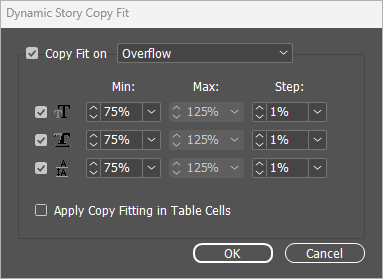
Wenn Sie Standardwerte für die Textanpassung festgelegt haben, werden sie in diesem Dialog angezeigt. Sie können diese Werte ändern.
-
Nehmen Sie die notwendigen Anpassungen an den Parametern für die Textanpassung vor wie in folgender Tabelle beschrieben:
Option
Beschreibung
Textanpassung auf
So wird bei Textüberlauf und/oder -unterlauf vorgegangen: geben Sie an, wie der Text in den Textabschnittsbereich eingepasst werden soll, indem Sie Schriftgröße, horizontale Skalierung und den Zeilenabstand verändern.
Unterlauf
Automatische Einpassung soll nur bei Textunterlauf erfolgen. Wählen Sie für diese Option den geeigneten Höchstwert für Schriftvergrößerung und automatischen Zeilenabstand.
Überlauf
Automatische Einpassung soll nur bei Textüberlauf erfolgen. Wählen Sie für diese Option den geeigneten Mindestwert für Schriftverkleinerung und automatischen Zeilenabstand.
Überlauf und
UnterlaufAutomatische Einpassung wird sowohl für Textüberlauf als auch für Textunterlauf verwendet. Für diese Option wählen sie die entsprechende Verkleinerungs- und Vergrößerungsoptionen.
Schriftgröße anpassen
Behandlung des Über- bzw. Unterlaufs durch Ändern der Schriftgröße um den festgelegten schrittweisen Prozentwert, bis das Problem gelöst ist oder der in Max bzw. Min festgelegte Prozentwert erreicht ist. Beachten Sie, dass der Zeilenabstand proportional zum Schriftgrad geändert wird.
Horizontale Skala anpassen
Behandlung des Über- bzw. Unterlaufs durch Ändern der horizontalen Skalierung um den festgelegten schrittweisen Prozentwert, bis das Problem gelöst ist oder der in Max bzw. Min festgelegte Prozentwert erreicht ist.
Zeilenabstand anpassen
Behandlung des Über- bzw. Unterlaufs durch Ändern des Zeilenabstands gemäß festgelegtem, schrittweisem Prozentsatz. Dies geschieht, bis das Problem gelöst ist oder bis der Prozentsatz Max.oder Min. Änderung erreicht ist.
Diese Methode wird nicht auf Text angewendet, der mit einem spezifischen Zeilenabstand definiert ist.
Min
Minimum zulässige Änderung für Schriftgrad oder Zeilenabstand. Dieser Wert kann zwischen 25,0% und 99,0% liegen.
Max
Maximum zulässige Änderung für Schriftgrad oder Zeilenabstand. Dieser Wert kann zwischen 100,1% und 400,0% liegen.
Schritt
Dies ist die prozentuale Änderung, nach der der Text für die Anpassung in jedem Schritt angepasst wird.
Dieser Wert kann zwischen 0,1 % und 10,0 % liegen. Beachten Sie, dass sehr kleine Schritte einen größeren Einfluss auf die Performance haben.
Textanpassung für Tabellenzellen anwenden
Wird diese Option angewendet, wirkt sich die Textanpassung auch auf Text in Tabellen aus, einschließlich der Kopfzeilen, indem der Text in der Tabelle entweder vergrößert oder verkleinert wird, um ein einheitliches Erscheinungsbild zu gewährleisten.
Hinweis: Sie können auch mehrere dynamische Textrahmen auswählen und diese Option auf alle gleichzeitig anwenden.
Autoflow
Die Funktion Auto-Flow wurde für Dokumente mit variabler Seitenanzahl, wie transaktionale Dokumente, entworfen.
Auto-Flow fügt automatisch für jeden Empfänger die erforderliche Seitenanzahl hinzu, damit der Inhalt in den Textabschnittsbereich passt. Dafür wird die Seite, die als Druckform markiert ist, dupliziert und die entsprechenden Textabschnittsrahmen angehängt, wodurch der Textabschnitt zwischen den Seiten fließt, damit der gesamte Textabschnittsbereich Platz findet.
Autoflow anwenden:
-
Wählen Sie den dynamischen Textabschnittsrahmen aus und mit Rechtsklick wählen Sie Dynamischer Inhalt > Auto- Flow.
Der Dialog Auto-Flow für dynamischen Textmodus wird geöffnet.
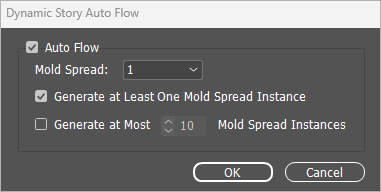
-
Nehmen Sie die notwendigen Anpassungen an den AutoFlow-Parametern vor wie in folgender Tabelle beschrieben:
Option
Beschreibung
Autoflow
Autoflow — Fügt automatisch die benötigte Anzahl von Seiten in die personalisierte Dokumentinstanz eines jeden Empfängers ein, sodass der Überlauf des Textabschnitts in die automatisch erzeugten Seiten passt.
Druckbogen des Schablone
Wählen Sie den Druckbogen, der als Druckform verwendet werden soll, und der sooft wie nötig dem Dokument pro Empfänger hinzugefügt wird, um für den gesamten Textabschnitt Platz zu schaffen.
Alle statischen und dynamischen Designelemente in diesem Formumfang (Mold Spread), die nicht in den Rahmen des Textmodus Auto Flow eingeschlossen sind, werden auf den erzeugten Umfangsinstanzen dupliziert.
Generieren Sie mindestens ein Schablonen-Druckbogenexemplar
Standardmäßig ist mindestens eine Instanz des Druckbogens der Schablone für alle Empfänger im Dokument vorhanden, sogar wenn der Textabschnittsbereich in anderen Druckbögen in die Rahmen passt (ohne die Druckform).
Deaktivieren Sie diese Option, um zuzulassen, dass ein Design auch keine Schablone verwendet, wenn der Textabschnittsbereich in anderen Druckbögen in die Rahmen passt (ohne die Schablone).
Höchstens generieren... Druckform-Instanzen
Begrenzen Sie die Anzahl an erzeugten Schablonen-Druckbogen-Instanzen (Mold Spread). Zum Beispiel können Sie festlegen, dass pro Empfänger nie mehr als 10 Druckbögen (Spreads) gedruckt werden sollen.
